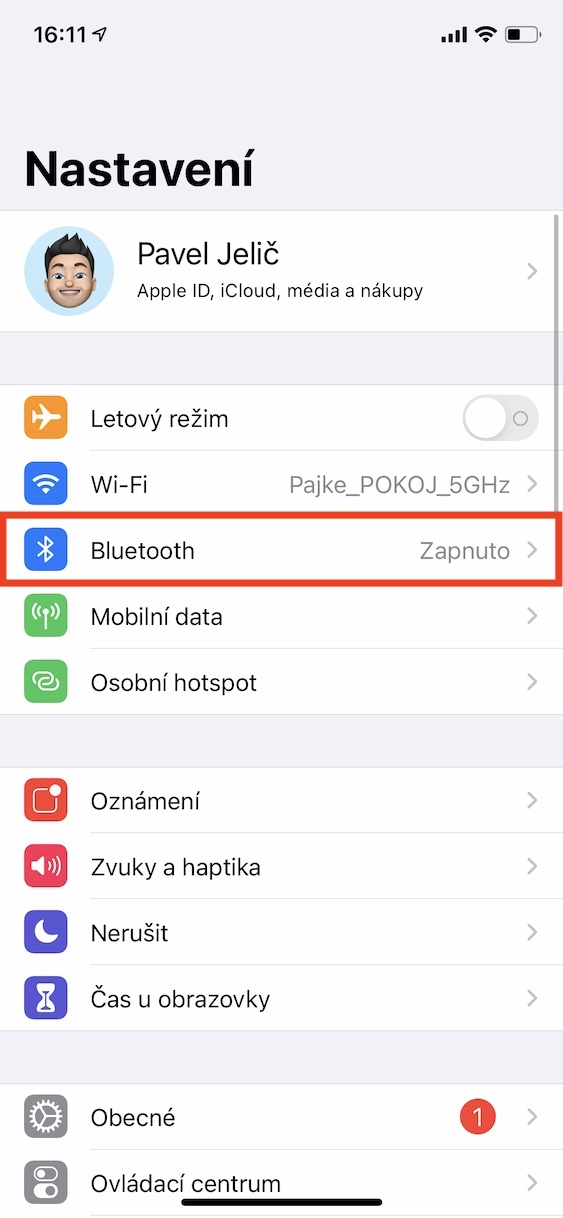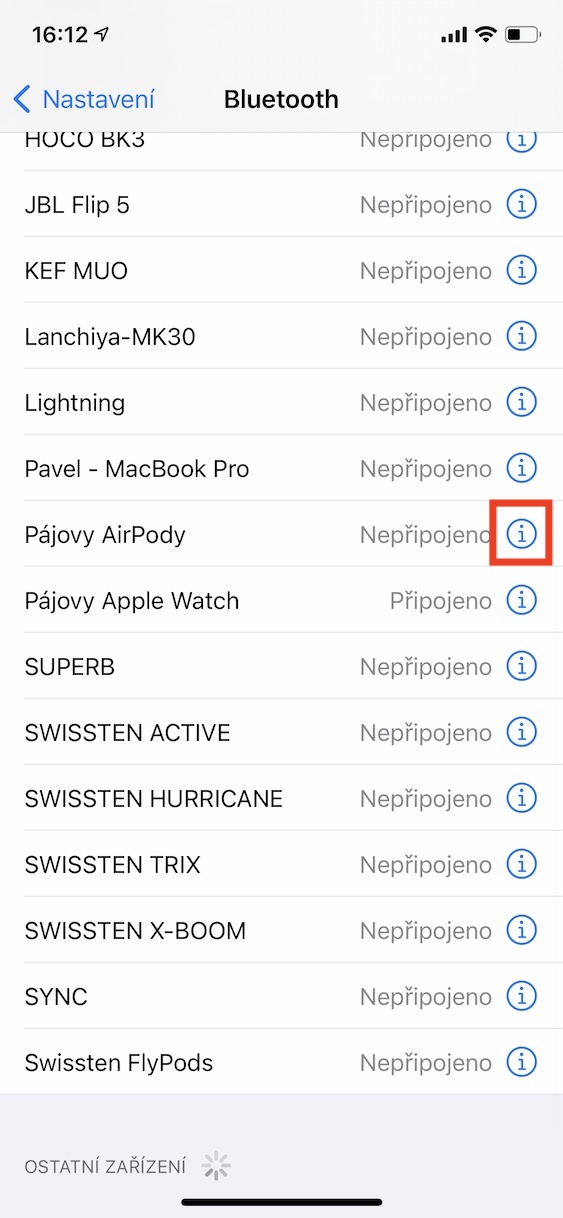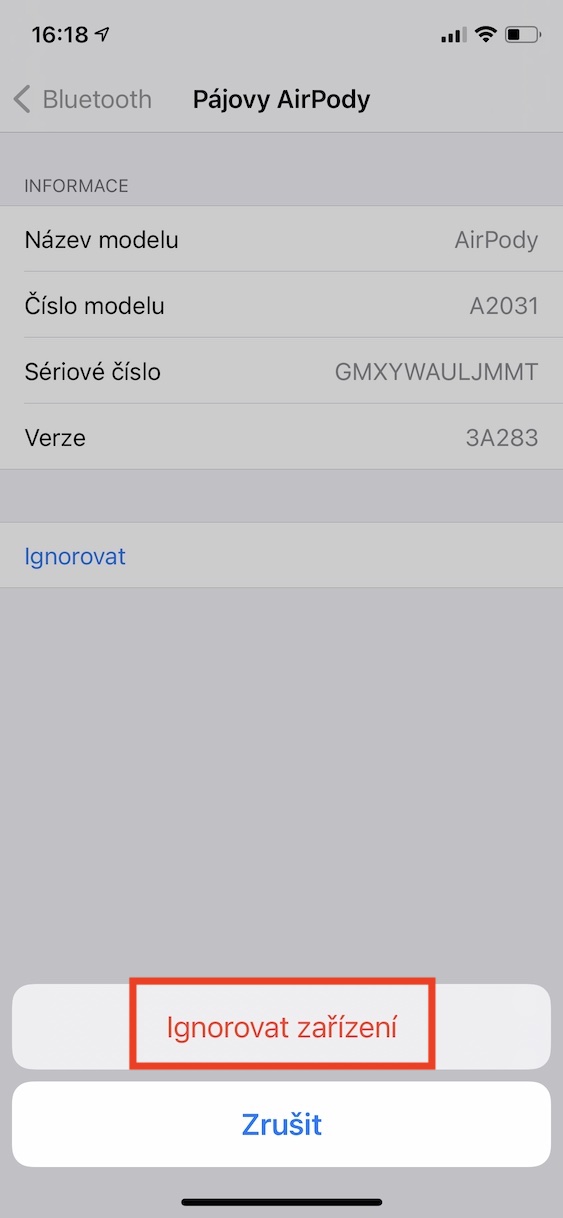Վերադառնալ սկիզբ. Չեղարկել զուգավորումը և նորից զուգավորել
Առաջին քայլը, որը դուք կարող եք անել, ձեր AirPods-ը ձեր iPhone-ի հետ զուգակցելն ու նորից միացնելն է: Բացեք Կարգավորումներ -> Bluetooth, գտեք AirPods և հպեք ⓘ: Մամուլ Անտեսել և հաստատել. Այժմ AirPods-ները հայտնվում են որպես անհայտ սարք, և դուք կարող եք նորից զուգակցել դրանք:
Վերագործարկեք iPhone-ը. փորձված և իսկական դասական
Հեռախոսի պարզ, բայց հաճախ հրաշագործ վերագործարկումը կարող է նաև լուծել AirPods-ի միացման հետ կապված խնդիրները: Դասական անջատման և միացման փոխարեն ընտրեք Պարամետրեր -> Ընդհանուր -> Անջատել. Սահեցրեք ձեր մատը Սահեցրեք անջատելու համար, սպասեք մի քանի վայրկյան և նորից միացրեք ձեր iPhone-ը:
Դա կարող է լինել ձեզ հետաքրքրում է

Էներգիայի ուժ. լիցքավորել և մաքրել
Համոզվեք, որ և՛ AirPods-ը, և՛ պատյանը բավարար էներգիա ունեն: Տեղադրեք ականջակալները պատյանի մեջ և միացրեք այն լիցքավորիչին։ Ձեր պատասխանը ուղարկված չէ: Օգտագործեք միայն հավաստագրված MFi պարագաներ: Եթե լիցքավորումը չի օգնում, ստուգեք մաքրությունը: Գործի միակցիչի կամ ականջակալների կոնտակտների կեղտը կանխում է լիցքավորումը։ Բամբակյա շվաբրը, իզոպրոպիլային սպիրտն ու միկրոֆիբրե կտորը կօգնեն ձեզ ազատվել կեղտից և վերականգնել ֆունկցիոնալությունը:
Դա կարող է լինել ձեզ հետաքրքրում է

iOS-ի թարմացում. ուղղումներ և սխալների շտկում
iOS օպերացիոն համակարգի սխալները նույնպես չեն վրիպում AirPods-ի միացման տարածքից։ Հետևաբար, կարևոր է տեղադրել վերջին տարբերակը: Ստուգեք թարմացման առկայությունը v Կարգավորումներ > Ընդհանուր > Ծրագրաշարի թարմացում.
Վերականգնել AirPods. Վերջին միջոցը
Եթե բոլոր նախորդ քայլերը ձախողվել են, դուք դեռ ունեք «արմատական» տարբերակ՝ վերակայել AirPods-ը: Այս քայլը կանջատի բոլոր սարքերը և կստիպի նրանց պահել նորի պես: Ականջակալները դրեք պատյանի մեջ, բացեք կափարիչը և սեղմեք հետևի կոճակը 15 վայրկյան, մինչև լուսադիոդը թարթվի նարնջագույնով։ Այժմ դրանք զուգակցեք iPhone-ի հետ որպես նոր սարքեր: